NASが欲しい。。ならば作ろう。設定編
前回(インストール編)の続きです。NASが欲しい。。ならば作ろう。インストール編
ここまでに、ストレージ(私の場合は1TBx3台)を接続しておきます。
ひとまずTRUENAS SCALEの日本語化
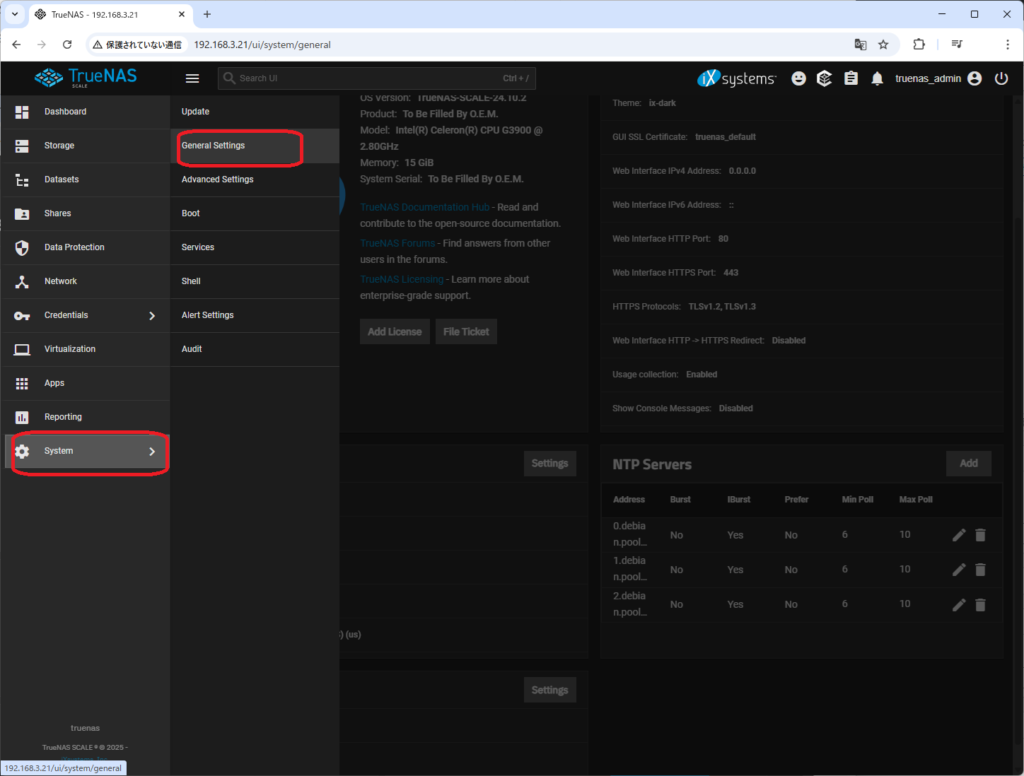
▲ SystemからGeneral Settingsを選択します。
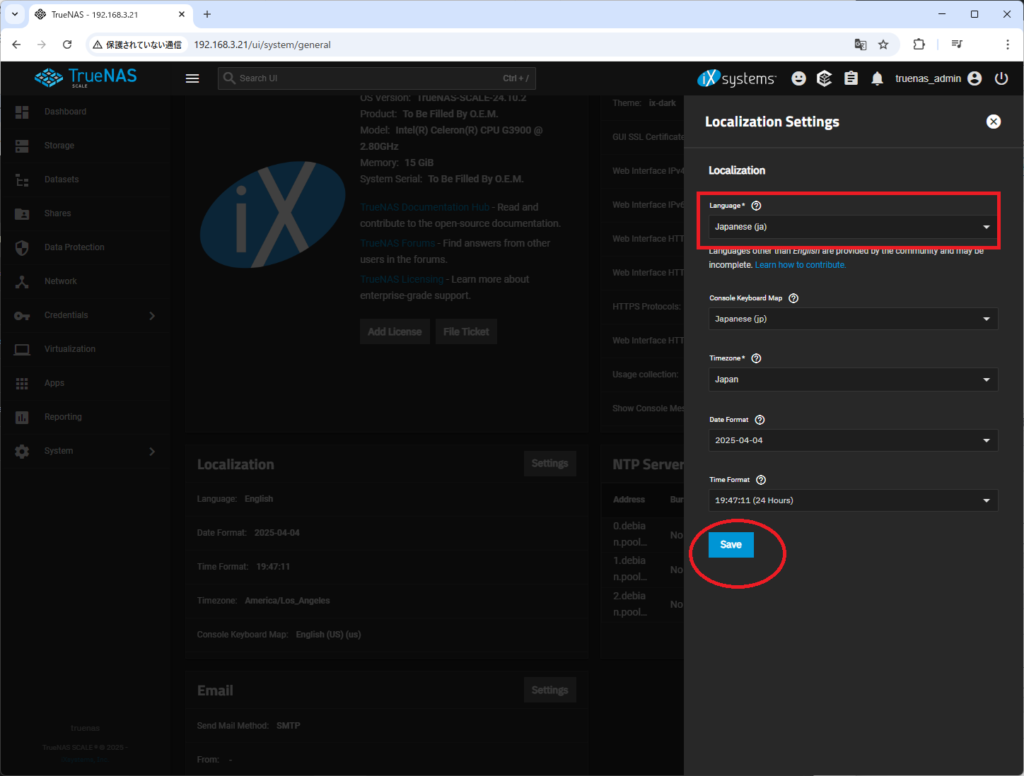
▲ LanguageでJapanese(ja)を選択し、「Save」をクリックすれば日本語化完了です。
ハードディスクの登録
保存場所の設定を行います。
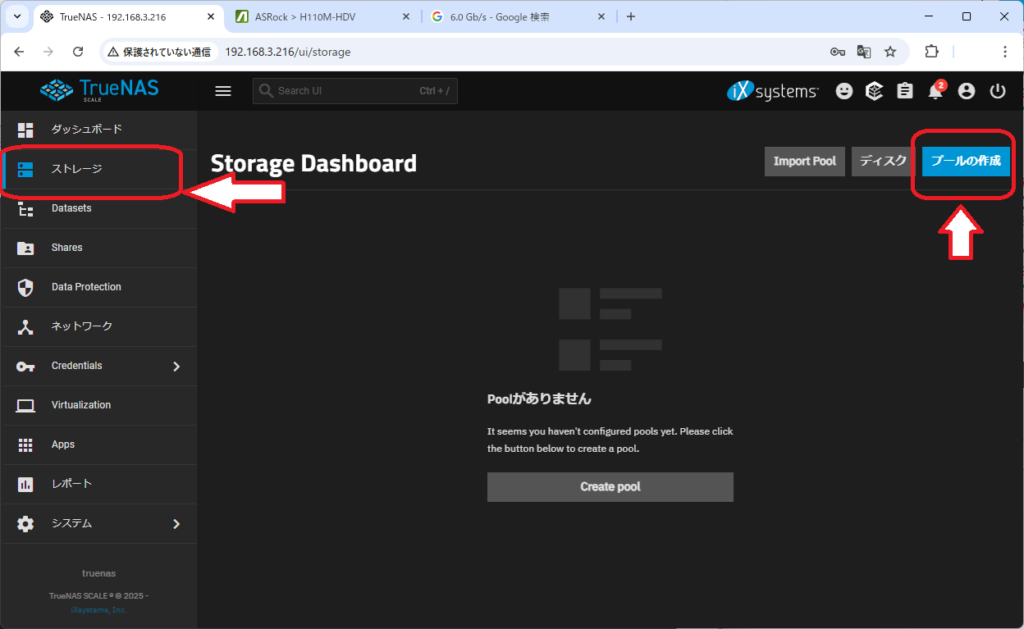
▲ ストレージからプールの作成を選びます。
このプールが物理ストレージ(私の場合はハードディスク)の設定となります。
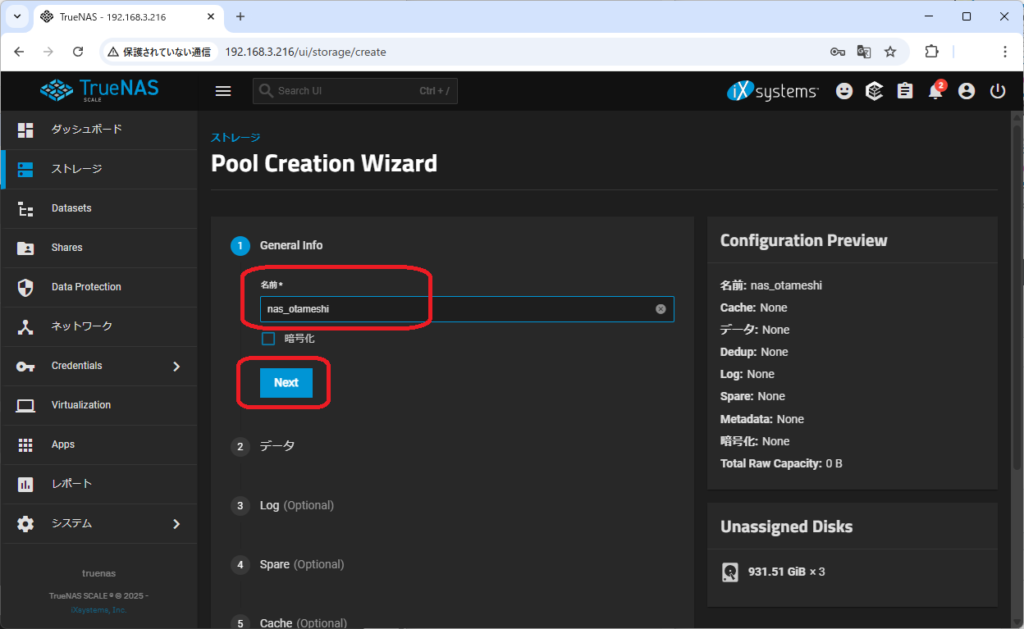
▲ 名前は何でもいいけど、英数字にしておいた方が不具合が起きにくいはずです。
「Next」クリックで設定を進めます。
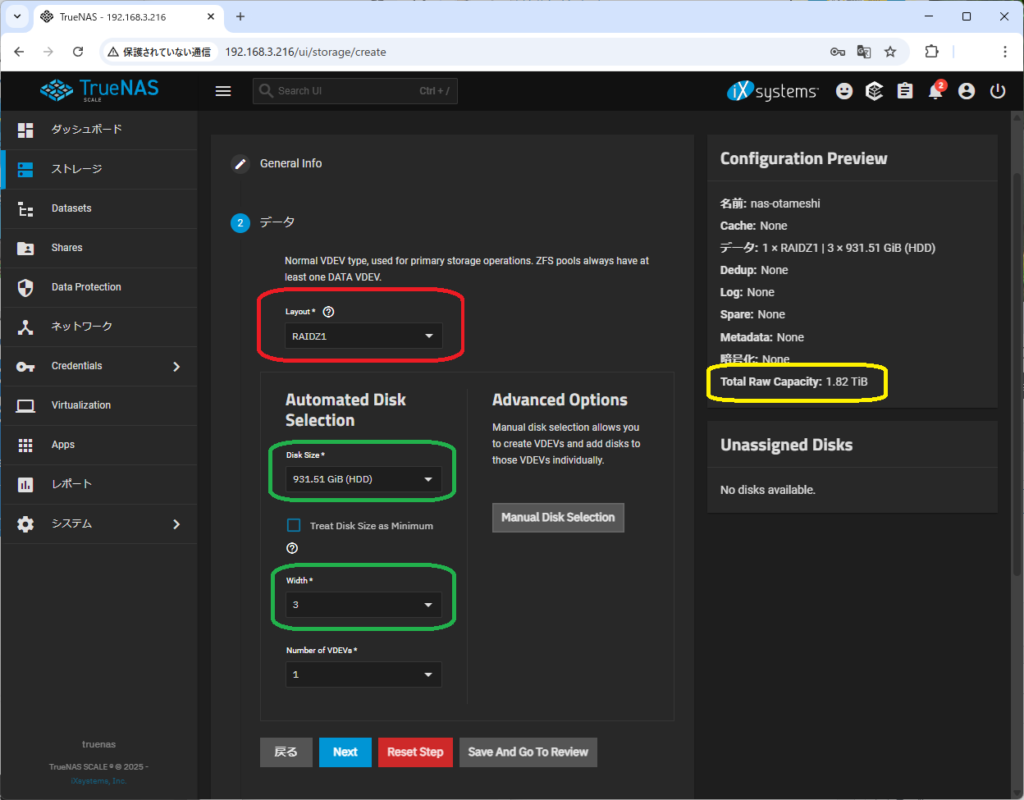
▲ 私の場合は3台のハードディスクを繋いでいるので初期値でRAIDZ1が選択されています。
Layoutで目的のストレージプール構成を選びます。
初期値だとディスク全体をまるごと使う設定になりますが、
Manual Disk Selectoinを選ぶと細かい設定ができます。
ちなみにRAIDZ1がRAID5相当、RAIDZ2がRAID6相当です。
今回はRAIDZ1を選んでいるので3台で2台分の容量が実保存領域として使えるようになります。
3台中1台が壊れてもデータは失われないようになっています。
設定は特にいじらないので「Save And Go To Review」を押して設定を確定させます。
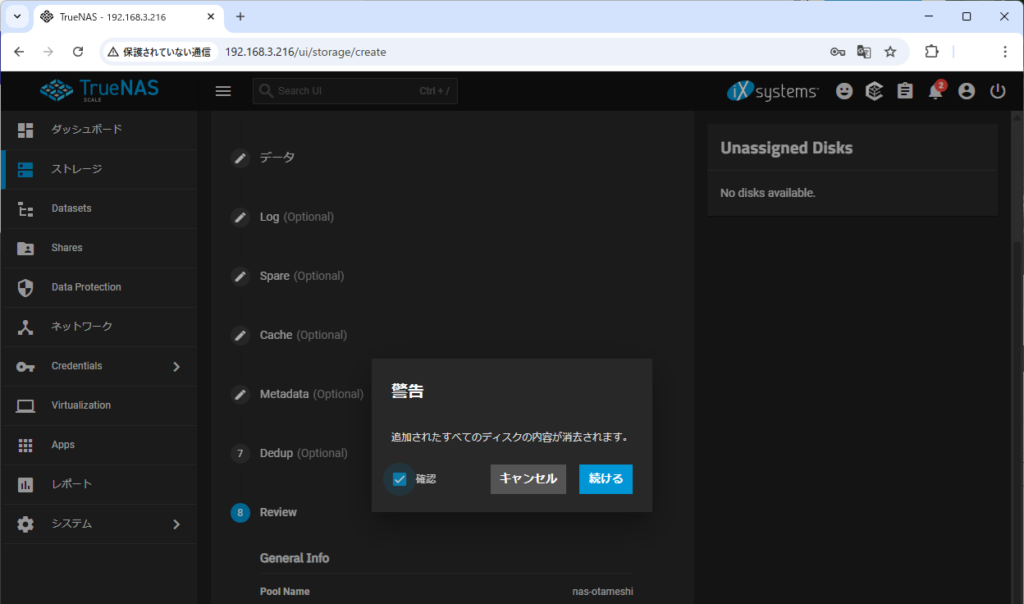
▲ この設定を適用すると3台とも中のデータは消えるので警告が出ます。
「確認」にチェックを入れて「続ける」をクリックします。
どうでもいいですけど、ここは日本語化できていますね。
これでディスク自体の設定ができました。
次にデータセット(共有するフォルダ)の設定を行います。
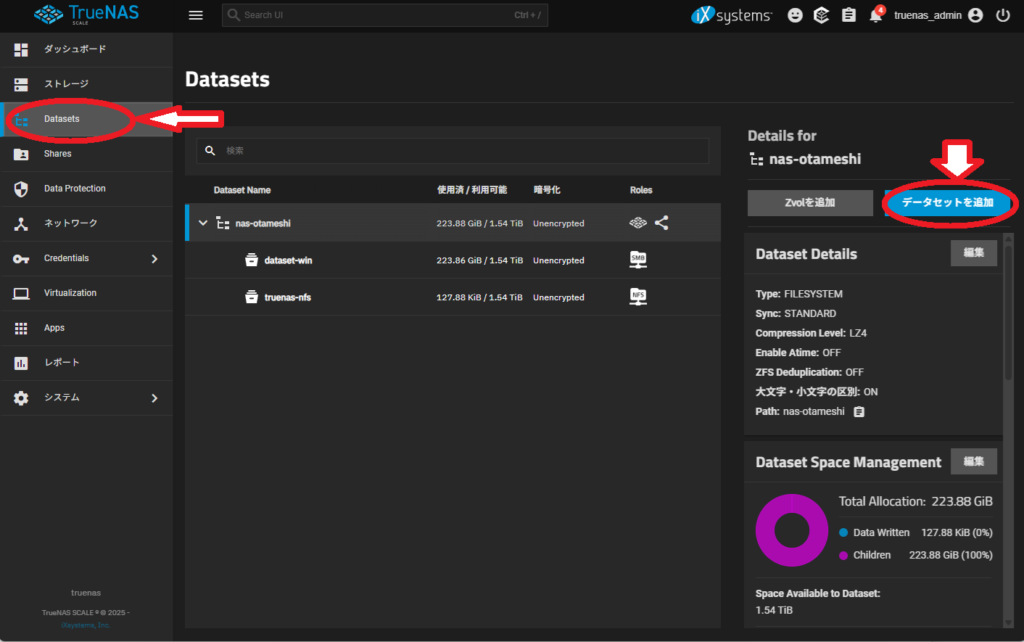
▲ 設定ができると真ん中の一覧に表示されます。
左のDatasetsを選択し、「データセットを追加」をクリック
ここでフォルダの設定と併せて共有設定までしてしまいます。
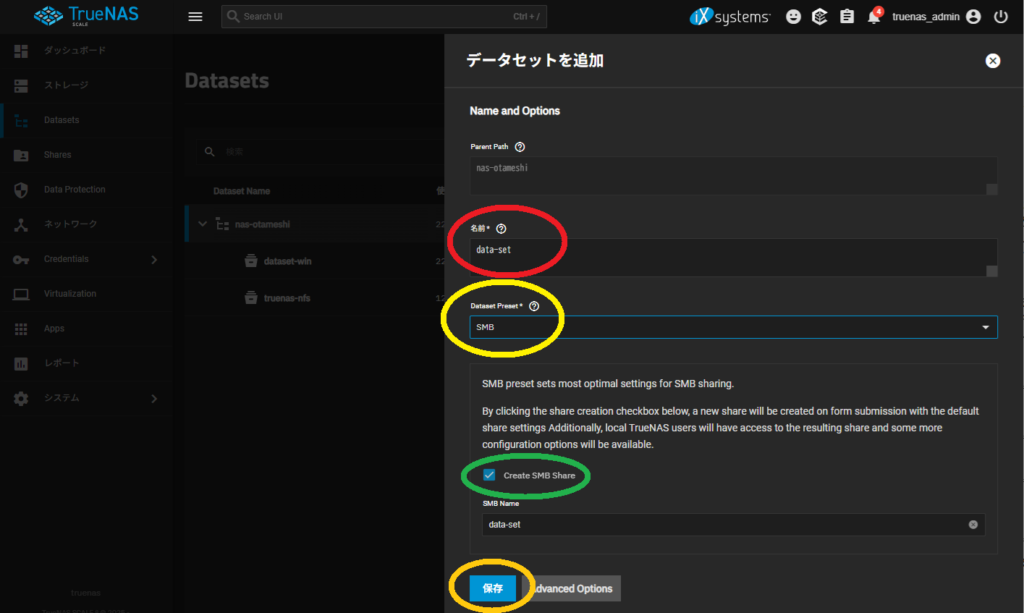
▲ データセットが共有フォルダ名のことと考えてよいと思います。
Parent Pathには先ほど設定したプール名が表示されています。
名前にデータセット名(共有フォルダ名)を設定します。ここでは「data-set」
Dataset Presetは「SMB」を選択します。
Create SMB Shareにチェックを入れます。
「保存」をクリックして設定完了です。
使用ユーザーの登録
ユーザー名が初期値の「truenas_admin」になってしまうのでセキュリティが心配です。
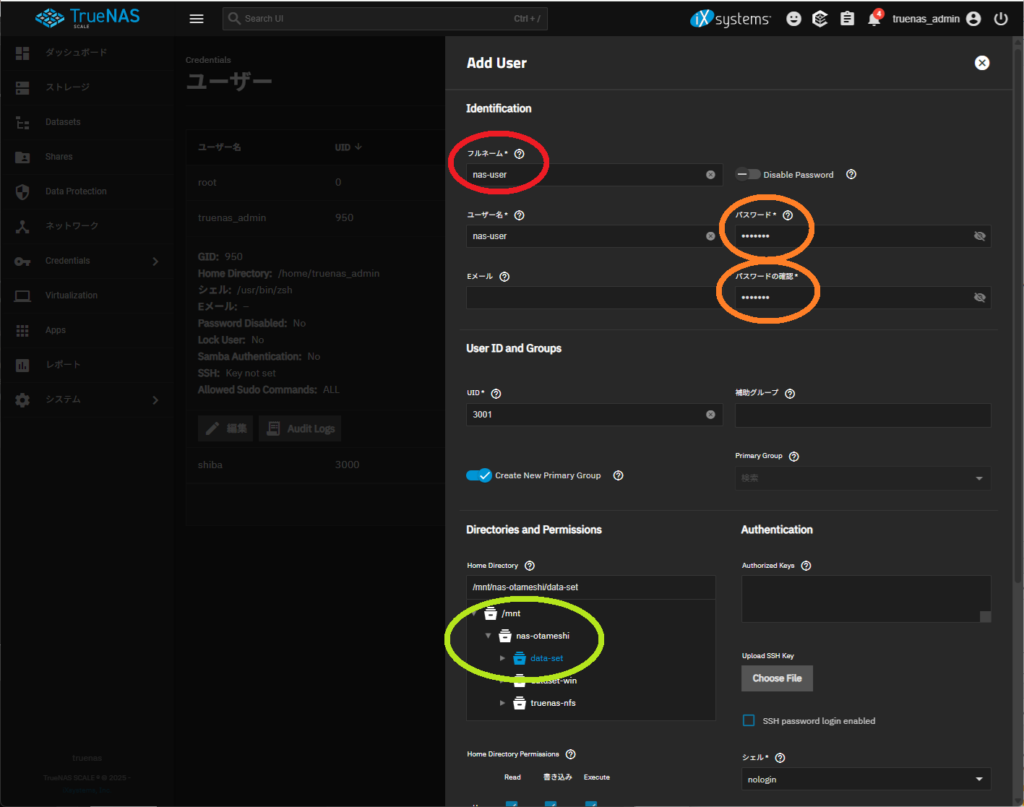
▲ 以前のバージョンとは初期ユーザー名が違うのは救いですけど、違うユーザーにしておきましょう。
フルネームにユーザー名を入力します。 ここでは「nas-user」
(同じタイミングですぐ下のユーザー名の欄に自動入力されます。)
パスワードに自分で決めたパスワードを入力します。
パスワードの確認にもう一度同じパスワードを入力します。
Directories and PermissionsのHome Directoryにてデータセット(共有フォルダ)で設定した
フォルダを選択しておきます。(ここでは/mntの中のnas-otamedhiの中のdata-set)
一番下にある「保存」をクリックしてユーザー名の登録は完了です。
実際にNASのディスクへアクセスします。
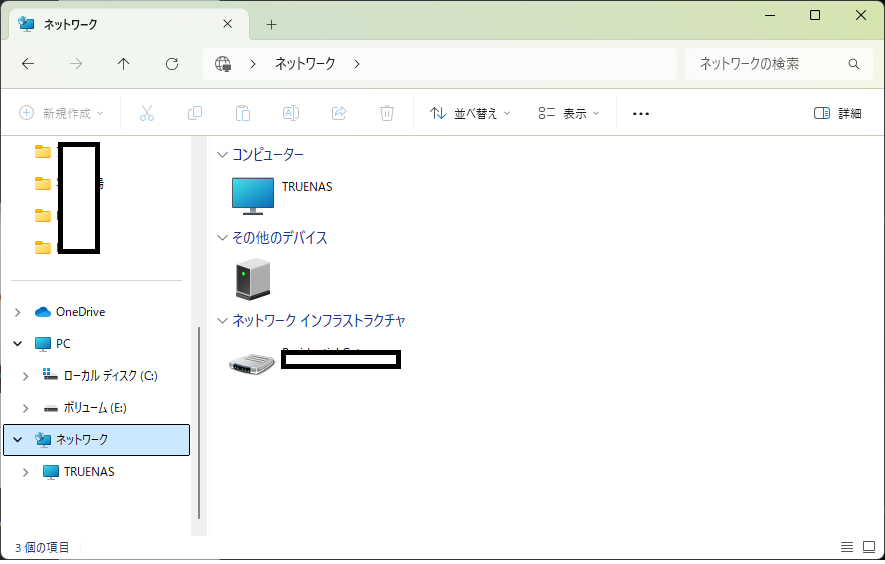
▲ エクスプローラーからネットワークを選ぶと先ほど設定したTRUENASが出ているはずです。
ここで「TRUENAS」を選ぶと資格情報の入力になります。
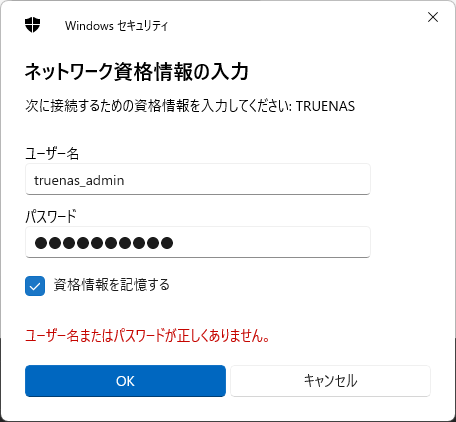
▲ ここで先ほど設定したユーザー名とパスワードを入力します。
間違えずに入力できていれば共有フォルダとしてデータセット内で設定したものが表示されます。
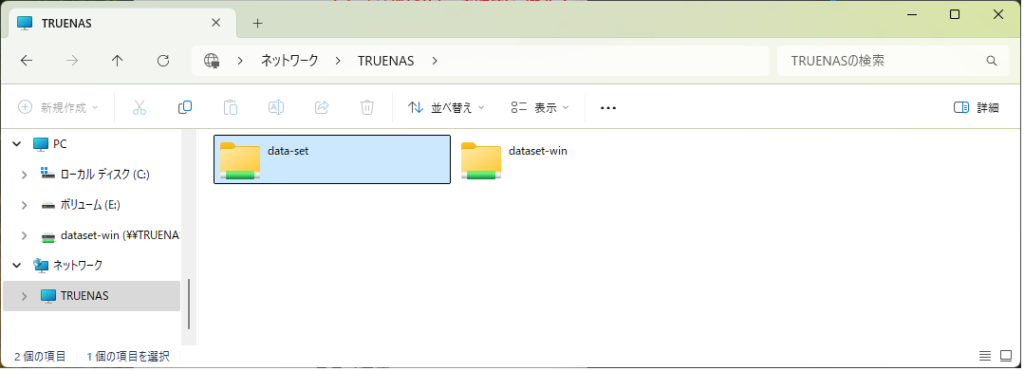
▲ 右側の「dataset-win」フォルダは色々試している時に私が作ったフォルダなので気にしないで・・・
これでTRUENASへデータを移すことができるようになりました。
利便性を考えてネットワークドライブの割り当てをしておきましょう。
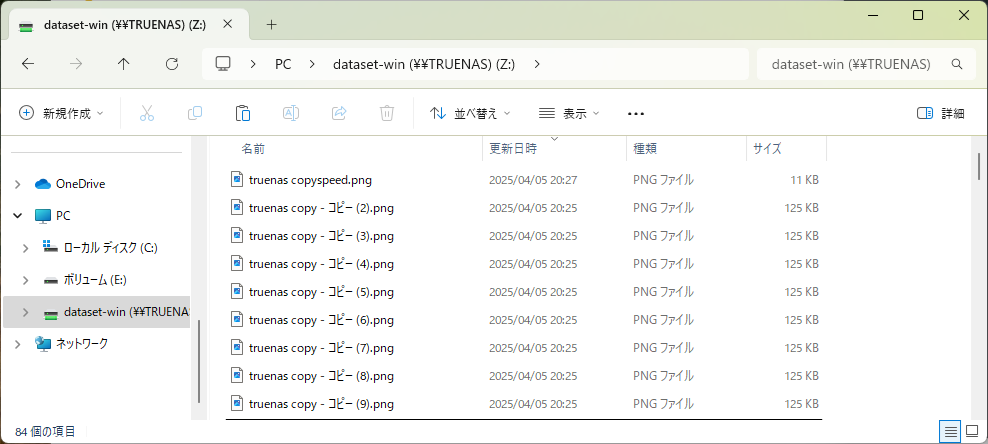
▲ これはZドライブとしてネットワークドライブの割り当てをした図。
TRUENASの転送速度
実際に使うに当たり気になるのは、ちゃんと使えるのかということと転送速度ですよね。
しかも今回はTRUENASの最低要件に近いであろうCPUです。
早速、測定してみました。
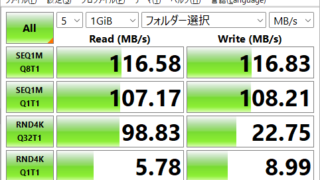
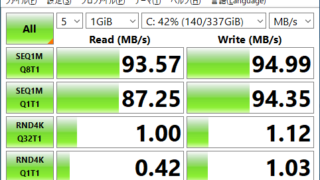
▲ 左側がNASの転送速度、右側は以前測定したパソコンに内蔵しているハードディスクです。
ここのネットワーク環境(1Gbps)を考えると文句なしの速度です。
1Gbpsということは約125MB/sなのでこれだけ出てるなら使えると判断してよいでしょう。
ランダムの読み書きが特に優秀ですね。これはキャッシュメモリーのおかげかも。。
実際にデータ(約60GB程度)をNASへコピーしてみました。
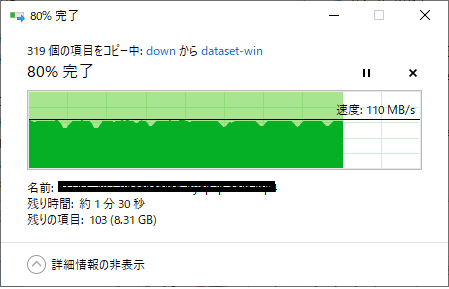
▲ 途中少し息継ぎしてますが、最後まで110MB/s程度出ていました。
コピーをしている時
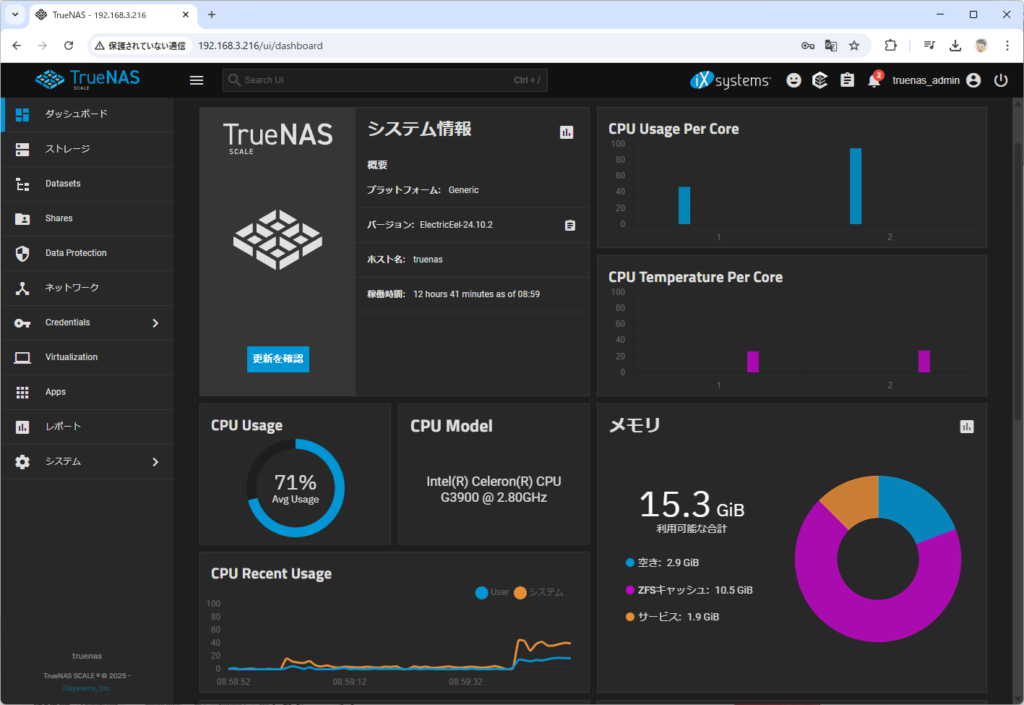
▲ 色々やってる時でもこれぐらいまでしか負荷はかかっていないようです。
この構成でネットワーク環境を2.5Gbpsにしたらどうなるのか気になってしまいますね。
これはCeleron G3900(2.8GHz 2コア/2スレッド)が優秀なのか?
いや、TRUENASが優秀というべきか、それともWindowsの負荷が高いというべきなのか。。
TRUENAS自体はデーターを集約して保管する場所としてだけでなく他のことも色々できるので、
それらまでこの構成でさせようとすると2コア/2スレッドのCPUでは、さすがに荷が重いでしょう。
TRUENASを使ってみてのまとめ
埋もれていた部品だけを使ってNASを作ってみましたが、思いのほか使えるようですね。
今回は何も買ってません、物欲センサーが働く機会もなく終わってしまいました。
使った部品が古い(特にハードディスク)ので部品自体の耐久性が心配(特にハードディスク)なので
データの保管場所としての信頼性はどうしても低くなってしまいますが、
それでもRAIDZ(RAID5相当)にしてあるので、
ちゃんとバックアップを取りながら割り切って使えば大丈夫そうです。
新品使ってもバックアップは必要ですけどね。
これで当分の間、既製品のNASを欲しいなんて言うことはないかもしれません。
 |
|
TS-464-8G、これなんて良さそうですね。
あと、新製品のUGREENのDX4800 PLUSとか・・・
もういいって?
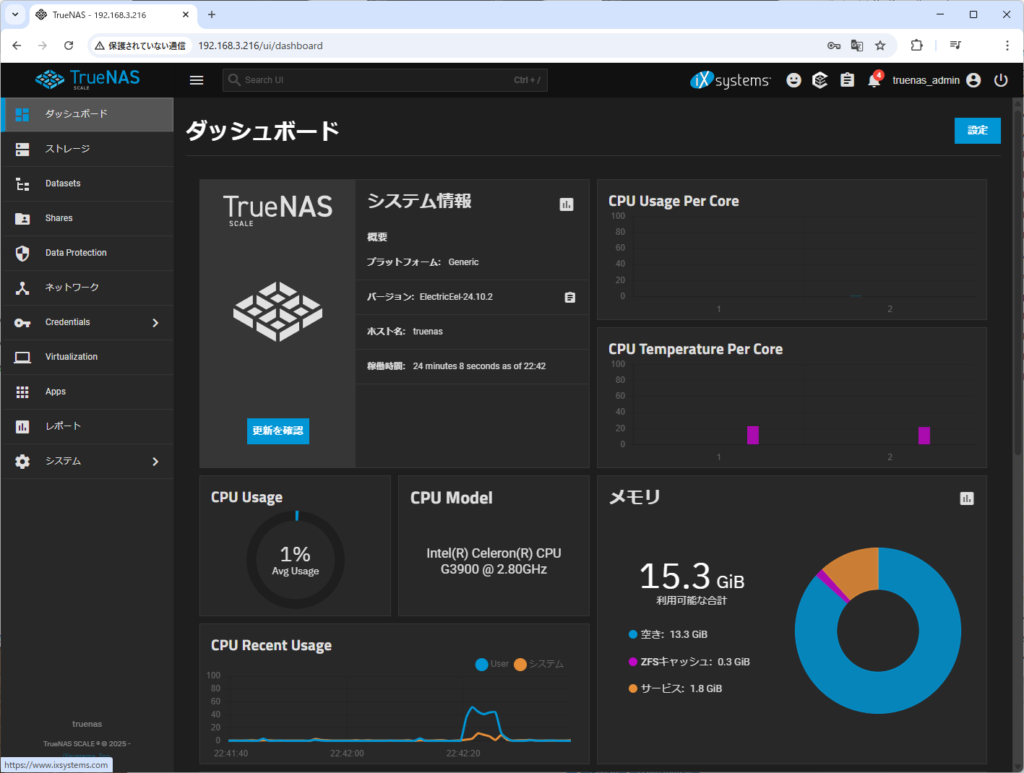
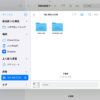
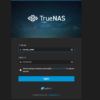

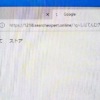
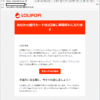


ディスカッション
コメント一覧
まだ、コメントがありません